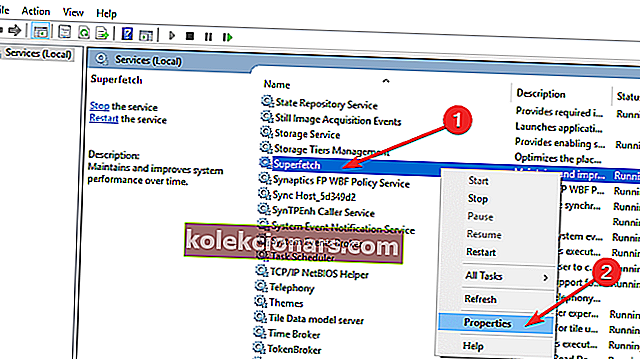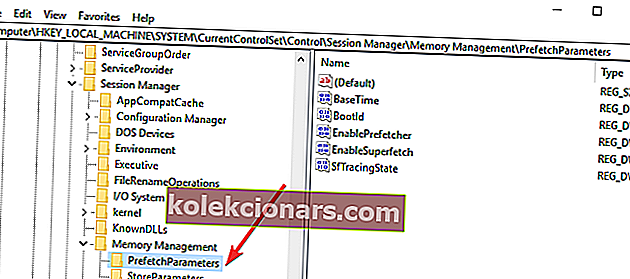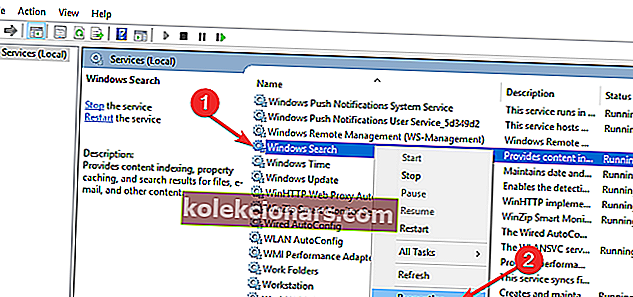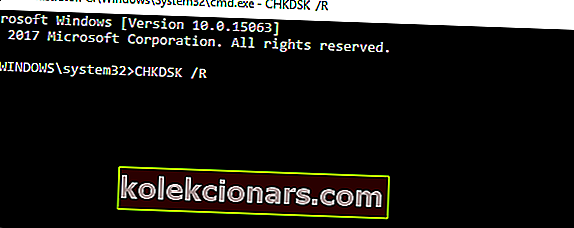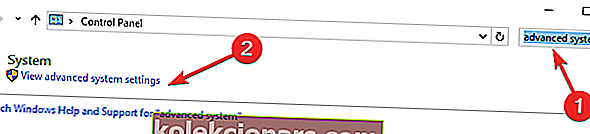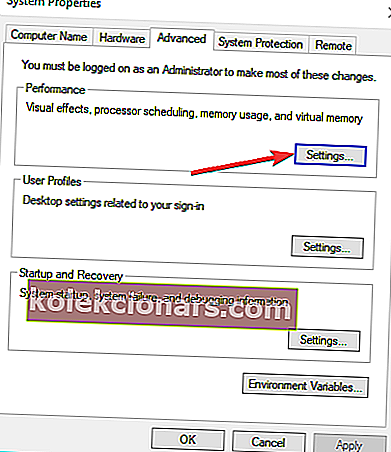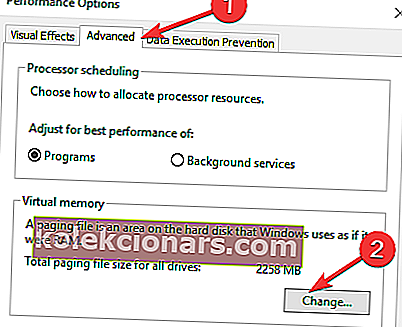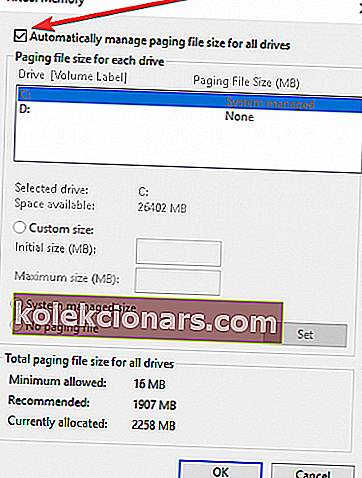- Jos tietokoneessasi on 100% levynkäyttö pitkään aikaan, se vaikuttaa sen toimintaan.
- Alla olevasta oppaasta näet, mitä tehdä tällaisissa tilanteissa.
- Tämä ei ole harvinaista asiaa, kuten näet omistetusta CPU Usage Fix Hub -sivustostamme.
- Vielä enemmän vianmääritysoppaita löytyy verkkosivustomme Windows 10 -virhesivulta.

Käyttäjät valittavat, että heidän levynkäyttönsä pysyy 100%: lla Windows 10: n asentamisen jälkeen. Tämä ongelma voi ilmetä Windows 10: ssä, mutta se voi näkyä myös vanhemmissa Windows-käyttöjärjestelmissä.
Ja on olemassa muutama kiertotapa, jota voit yrittää vähentää levyn käyttöä; näytämme sinulle kuinka tässä artikkelissa.
Kuinka korjata 100% levyn käyttö Windows 10: ssä?
- Poista Superfetch-palvelu käytöstä
- Poista Prefetch käytöstä
- Sammuta Windows-haku
- Suorita levyn tarkistus
- Suorita levyn uudelleenjärjestäminen
- Päivitä tietokone
- Poista ongelmallinen ohjelmisto käytöstä
- Nollaa virtuaalimuisti
- Puhdas käynnistys tietokone
1. Poista Superfetch-palvelu käytöstä
- Siirry hakuun , kirjoita services.msc ja avaa Services
- Etsi Superfetch- palvelu, napsauta sitä hiiren kakkospainikkeella ja siirry Ominaisuudet-kohtaan
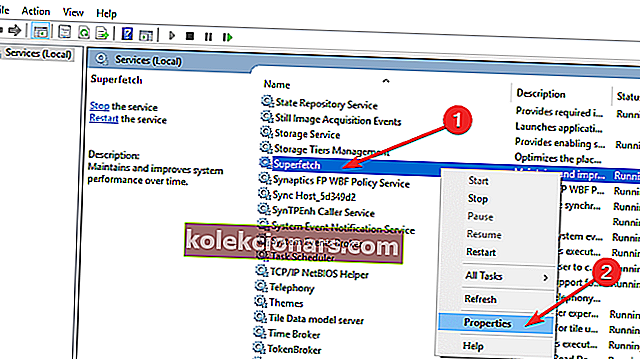
- Napsauta Poista käytöstä ja sitten OK
Käynnistä tietokone uudelleen ja tarkista, onko levyn käyttö vähentynyt.
Superfetch ja Prefetch ovat palveluja, jotka voivat parantaa merkittävästi järjestelmän suorituskykyä ennustamalla, mitä sovelluksia käyttäjä aikoo avata, ja lataamalla ohjelmatiedot ennakolta muistiin.
Mutta nämä palvelut voivat myös aiheuttaa joskus paljon levyn käyttöä, ja siksi haluat ehkä poistaa ne käytöstä ongelman ratkaisemiseksi.
2. Poista Prefetch käytöstä
- Siirry hakuun , kirjoita regedit ja avaa Rekisterieditori
- Siirry seuraavalle polulle:
HKEY_LOCAL_MACHINE/SYSTEM/CurrentControlSet/Control/Session Manager/Memory Managemen/PrefetchParameters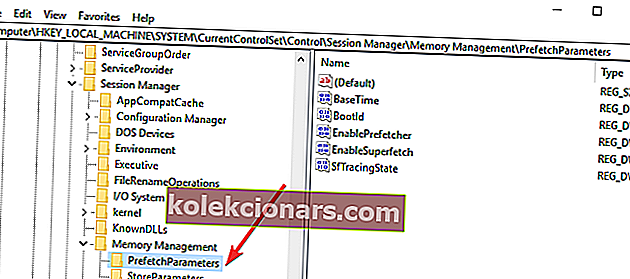
- Kaksoisnapsauta EnablePrefetch. Voit määrittää EnablePrefetch-arvon kirjoittamalla joitain seuraavista arvoista Arvot-ruutuun:
- 0 - Poistaa Prefetcherin käytöstä
- 1 - Ottaa käyttöön Prefetch vain sovelluksille
- 2 - Ottaa Prefetchin käyttöön vain käynnistystiedostoille
- 3 - Mahdollistaa Prefetchin käynnistys- ja sovellustiedostoille
- Koska oletusarvo on 3, aseta se arvoon 0
- Käynnistä tietokone uudelleen
Nämä kaksi palvelua ovat yleisimmät syyt levyn korkeaan käyttöön Windowsissa, mutta älä poista niitä käytöstä, jos et kohta tätä ongelmaa, koska ne voivat joskus olla hyviä järjestelmällesi.
3. Sammuta Windows-haku
- Avaa komentokehote mainoksen järjestelmänvalvojana
- Kirjoita seuraava komento: net.exe pysäytä Windows-haku
- Odota, kunnes prosessi on valmis.
- Käynnistä Task Manager ja tarkista, onko levyn käyttösi edelleen 100%.
Monet käyttäjät vahvistivat, että Windows-haun poistaminen käytöstä korjaa tämän ongelman. Joten jos tämä nopea ratkaisu korjaa ongelmat, se tarkoittaa, että tunnistit syyllisen.
Nyt sinun on poistettava Windows-haku käytöstä pysyvästi. Näin voit tehdä sen:
- Siirry hakuun, kirjoita services.msc ja avaa sitten Palvelut
- Etsi Windows- hakupalvelu ja napsauta sitä hiiren kakkospainikkeella. Siirry Ominaisuudet-kohtaan
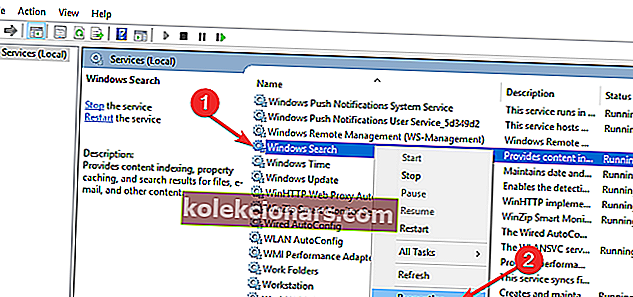
- Siirry Yleiset-välilehdessä kohtaan Käynnistystyyppi , aseta se arvoksi Ei käytössä ja paina Käytä .
4. Suorita levyn tarkistus
- Käynnistä komentokehote järjestelmänvalvojana
- Kirjoita komento CHKDSK / R
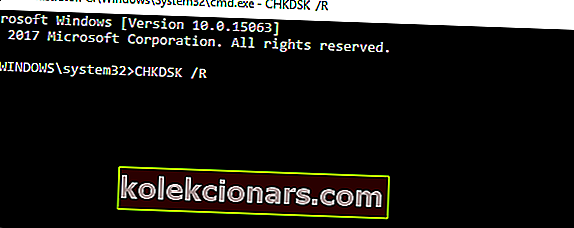
- Odota, että tietokone käsittelee komennon
- Siirry Tehtävienhallintaan ja tarkista, jatkuuko ongelma.
Tämän pitäisi ratkaista kaikki levykkeesi ongelmat ja korjata myös suuren levyn käyttöongelma.
5. Suorita levyn uudelleenjärjestäminen
- Siirry hakuun, kirjoita Levyn uudelleenjärjestäminen , kaksoisnapsauta ensimmäistä tulosta käynnistääksesi työkalun
- Valitse levy, jonka haluat puhdistaa. Tietokoneesi näyttää lisätietoja paljon tilaa, jonka voit vapauttaa
- Napsauta Puhdista järjestelmätiedostot -vaihtoehtoa aloittaaksesi prosessin.

Tämä auttaa poistamaan väliaikaiset tiedostot, jotka vain tukkivat tietokoneen. Kyllä, liian monta väliaikaista tiedostoa voi olla toinen selitys sille, miksi saat 100 levyn käyttöä Windows 10: ssä.
6. Päivitä tietokone
Kultainen sääntö Windows 10: n käyttöön on aina asentaa uusimmat järjestelmäpäivitykset.
Microsoft ajaa säännöllisesti uusia päivityksiä käyttöjärjestelmän parantamiseksi, uusien ominaisuuksien lisäämiseksi ja käyttäjien ilmoittamien virheiden korjaamiseksi. Kuka tietää, ehkä uusimmassa järjestelmäpäivityksessä on korjaus, jolla pyritään ratkaisemaan levyn suuret käyttöongelmat.
Uusimpien Windows-päivitysten asentamiseksi sinun on mentävä Asetuksiin, sitten Päivitys ja suojaus ja Windows Update. Täällä , osuma Tarkista päivitykset -painiketta.
7. Poista ongelmallinen ohjelmisto käytöstä
Toinen ilmeinen ratkaisu on korjata ongelma nopeasti tunnistamalla sovellukset, ohjelmat tai ohjelmistot, jotka käyttävät liikaa levytilaa.
Voit tehdä sen avaamalla Tehtävienhallinnan. Vuonna Disk sarakkeesta näet, mitkä ohjelmat rasittaa levyltä. Voit sitten napsauttaa hiiren kakkospainikkeella ongelmallisia ohjelmia ja lopettaa ne valitsemalla Lopeta tehtävä .
8. Nollaa virtuaalimuisti
- Avaa Ohjauspaneeli, kirjoita edistynyt järjestelmä hakupalkkiin ja napsauta Järjestelmän lisäasetukset.
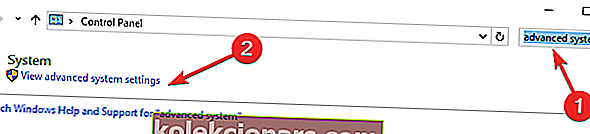
- Siirry nyt Lisäasetukset-välilehdelle, sitten Suorituskyky ja siirry Asetuksiin .
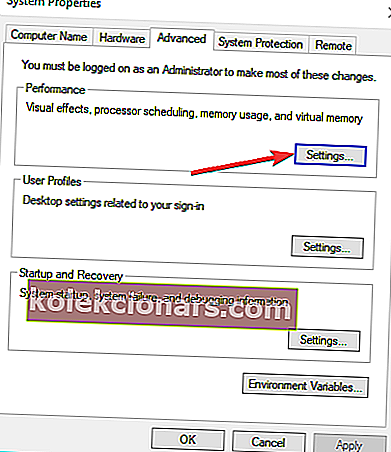
- Valitse Lisäasetukset > Virtuaalimuisti > Muuta .
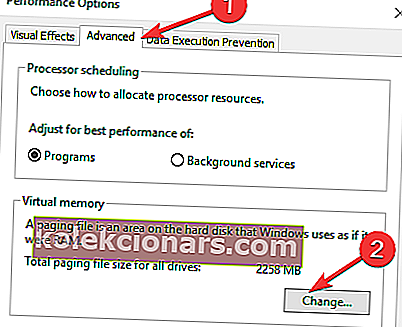
- Poista valinta Hallitse sivutiedostokokoa automaattisesti kaikilta asemilta.
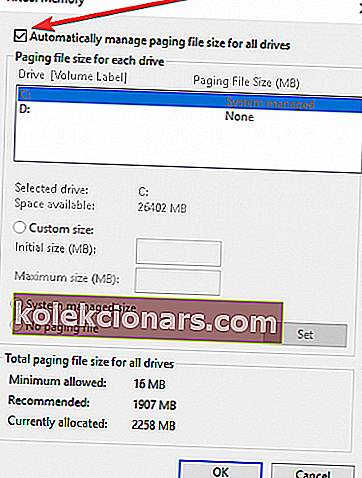
- Valitse asema, johon Windows on asennettu, kirjoita virtuaalimuistiasetusten alku- ja maksimikoko ja napsauta sitten Aseta uudet arvot .
Alkuperäisen koon osalta voit yksinkertaisesti syöttää käytettävissä olevan numeron Suositellut-luokkaan. Käytä Enimmäiskoko-arvoa käyttämällä arvoa, joka on 1,5 kertaa fyysisen RAM-muistin koko.
9. Puhdista tietokoneesi käynnistys
- Mene Aloita, kirjoita msconfig ja paina Enter.
- Siirry Järjestelmän kokoonpano -kohtaan, napsauta Palvelut- välilehteä, valitse Piilota kaikki Microsoft-palvelut -valintaruutu ja napsauta Poista kaikki käytöstä .

- Siirry Käynnistys-välilehdelle ja avaa Tehtävienhallinta.
- Valitse kukin käynnistyskohde ja napsauta Poista käytöstä .

- Sulje Tehtävienhallinta ja käynnistä tietokone uudelleen.
Voit helposti vähentää tietokoneella käynnissä olevien ohjelmien määrää käynnistämällä laitteen puhtaasti. Tällä tavalla Windows 10 -tietokoneesi käynnistyy käyttämällä vain vähimmäisohjaimia ja ohjelmia, jotka sen on suoritettava oikein.
Toivomme, että nämä ratkaisut auttoivat sinua vähentämään levyn 100% käyttöä Windows 10: ssä. Jos sinulla on kommentteja tai kysymyksiä, kirjoita ne alla olevaan kommenttiosaan.
FAQ: Lisätietoja levyn käytöstä
- Mihin koko levyn käyttö voi johtaa?
Kun tietokoneesi on täynnä levykapasiteettia, se ei enää pysty käynnistämään uusia sovelluksia.
- Kuinka voin seurata levyn toimintaa?
Yksi tapa varmistaa, että levykapasiteetti ei koskaan saavuta 100%, on seurata sitä Tehtävienhallinnalla.
- Onko mitään levynvalvontaohjelmistoa, jota voin käyttää?
Kyllä, on paljon omistettuja työkaluja, jotka on erityisesti suunniteltu levyn ja suorittimen käytön seurantaan.